

Эмиссия газов от очистных сооружений канализации: В последние годы внимание мирового сообщества сосредоточено на экологических проблемах...

Индивидуальные и групповые автопоилки: для животных. Схемы и конструкции...

Эмиссия газов от очистных сооружений канализации: В последние годы внимание мирового сообщества сосредоточено на экологических проблемах...

Индивидуальные и групповые автопоилки: для животных. Схемы и конструкции...
Топ:
Теоретическая значимость работы: Описание теоретической значимости (ценности) результатов исследования должно присутствовать во введении...
Устройство и оснащение процедурного кабинета: Решающая роль в обеспечении правильного лечения пациентов отводится процедурной медсестре...
Процедура выполнения команд. Рабочий цикл процессора: Функционирование процессора в основном состоит из повторяющихся рабочих циклов, каждый из которых соответствует...
Интересное:
Наиболее распространенные виды рака: Раковая опухоль — это самостоятельное новообразование, которое может возникнуть и от повышенного давления...
Средства для ингаляционного наркоза: Наркоз наступает в результате вдыхания (ингаляции) средств, которое осуществляют или с помощью маски...
Распространение рака на другие отдаленные от желудка органы: Характерных симптомов рака желудка не существует. Выраженные симптомы появляются, когда опухоль...
Дисциплины:
|
из
5.00
|
Заказать работу |
|
|
|
|
Offline Explorer Pro offers several dialog boxes to provide you with a convenient way to accomplish your tasks.
| New Project Wizard | Helps to create a new Project if you use OEP for the first time |
| Project Properties dialog box | Enables to view and change properties and settings of the selected Project |
| Folder Properties dialog box | Enables to create new folders, or to rename existing folders and subfolders, and also select where on your computer the files downloaded for all Projects in the Folder will be saved |
| Templates Editor dialog box | Enables to create new Projects from templates |
| Options dialog box | Enables to view and change settings to control connection to the Internet and general program references. |
| Export dialog box | Enables to view and change settings to copy downloaded files to different locations and convert downloaded files to different file formats |
Offline Explorer Pro windows
Offline Explorer Pro предлагает несколько диалоговых окон, чтобы предоставить вам удобный способ выполнения ваших задач.
Мастер создания нового проекта Помогает создать новый проект, если вы впервые используете OEP для диалогового окна
«Свойства проекта». Позволяет просматривать и изменять свойства и настройки выбранного диалогового окна
«Свойства проекта». Позволяет создавать новые папки или переименовывать существующие папки и подпапки и также выберите, где на вашем компьютере будут сохранены файлы, загруженные для всех проектов в папке.
Диалоговое окно «Редактор шаблонов» Позволяет создавать новые проекты из диалогового окна «Шаблоны». Позволяет просматривать и изменять настройки для управления подключением к Интернету и общим ссылкам на программы.
Диалоговое окно экспорта Позволяет просматривать и изменять настройки для копирования загруженных файлов в разные места и конвертировать загруженные файлы в разные форматы файлов
New Project Wizard
About New Project Wizard
The purpose of the New Project Wizard dialog box is to create a new Project with just few steps. We recommend using the New Project Wizard, if you are creating the Project for the first time.
|
|
The New Project Wizard dialog box appears each time you start Offline Explorer Pro. If you do not want the New Project Wizard to appear each time you start a program, click the Show when Offline Explorer Pro starts box on the first page of the New Project Wizard to clear.
Мастер создания проекта
• О мастере создания нового проекта
• Доступ к макетному диалоговому окну мастера проекта. Новый мастер проекта. Цель диалогового окна «Мастер создания проекта» - создать новый проект всего за несколько шагов. Мы рекомендуем использовать мастер создания проекта, если вы создаете проект в первый раз.
Диалоговое окно New Project Wizard появляется при каждом запуске Offline Explorer Pro. Если вы не хотите, чтобы мастер создания проекта появлялся каждый раз при запуске программы, нажмите кнопку «Показать», когда «Автозапуск Проводника Про» запускается на первой странице мастера создания проекта, чтобы очистить.
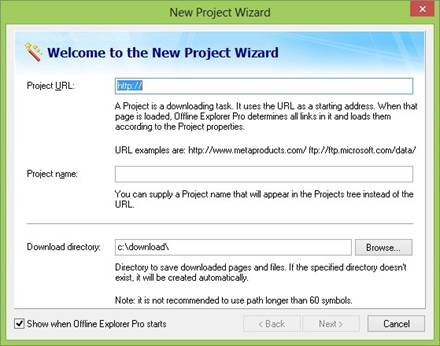
Accessing the New Project Wizard dialod box
To access the New Project Wizard dialog box, do the following:
On the Ribbon, Home Tab, click Project Wizard.
The New Project Wizard dialog box will appear.
Project Properties dialog box
About Project Properties dialog box
The Project Properties dialog box supports the following tasks: creating a new Project, viewing and changing the essential properties of the existing Project, adjusting the advanced properties of a Project.
Доступ к диалоговому окну «Мастер проекта проекта».
Для доступа к диалоговому окну «Мастер создания проекта» выполните следующие действия. На вкладке «Лента» на вкладке «Главная» нажмите «Мастер проекта».
Откроется диалоговое окно «Мастер создания проекта».
|
|
|

Опора деревянной одностоечной и способы укрепление угловых опор: Опоры ВЛ - конструкции, предназначенные для поддерживания проводов на необходимой высоте над землей, водой...

Индивидуальные очистные сооружения: К классу индивидуальных очистных сооружений относят сооружения, пропускная способность которых...

Семя – орган полового размножения и расселения растений: наружи у семян имеется плотный покров – кожура...

Особенности сооружения опор в сложных условиях: Сооружение ВЛ в районах с суровыми климатическими и тяжелыми геологическими условиями...
© cyberpedia.su 2017-2024 - Не является автором материалов. Исключительное право сохранено за автором текста.
Если вы не хотите, чтобы данный материал был у нас на сайте, перейдите по ссылке: Нарушение авторских прав. Мы поможем в написании вашей работы!